
Il tuo sistema Windows impiega molto tempo per avviarsi? E non hai idee qual è la ragione dietro?
Bene, Windows impiega tempo a caricarsi solo quando ci sono troppe app / programmi di avvio in esecuzione in background.
Per velocizzare il tuo PC / laptop Windows puoi semplicemente disabilitare i programmi di avvio, questo ridurrà il tempo di caricamento.
Sebbene ci siano molti programmi di avvio e non è possibile disabilitare tutti per ridurre il tempo di caricamento, altrimenti potrebbe danneggiare il computer.
Vuoi sapere quali programmi di avvio sono sicuri da disabilitare? Leggi questo articolo e scopri quali programmi di avvio sono sicuri da disabilitare e come disabilitare i programmi di avvio.
Quali programmi di avvio sono sicuri da disabilitare?
Ecco l’elenco dei programmi di avvio che possono essere disabilitati in sicurezza da Windows. Dai un’occhiata e vedi se questi programmi sono in esecuzione durante il caricamento del sistema o meno.
1: Google Chrome
Google Chrome rimane sempre aggiornato anche quando non è necessario. Se disabiliti Google Chrome all’avvio continuerà a rimanere aggiornato senza causare alcun problema.
2: Evernote Clipper
Sebbene Evernote Clipper sia una semplice estensione e salvi informazioni ma quando viene aggiunto all’avvio confonde l’utente. Quindi, è meglio disabilitarlo ed è sicuro per il tuo sistema Windows.
3: Microsoft Office
La disabilitazione di Microsoft Office non danneggerà nessuno dei tuoi file, puoi comunque aprirli e avviare altri programmi Microsoft manualmente.
4: CyberLink YouCam
Se disponi di una webcam, devi disporre di un cyberlink youcam per il software. Si avvia automaticamente all’avvio del sistema e carica il computer.
La disabilitazione è sicura in quanto non ha nulla di importante in relazione a Windows.
5: Skype
Skype non è necessario durante l’avvio; puoi accedere in qualsiasi momento quando è necessario. Quindi, è sicuro disabilitare Skype dai programmi di avvio.
6: QuickTime
QuickTime è necessario per aprire contenuti Web o file multimediali. Ma non è necessario ogni volta che si avvia Windows, è solo un onere per il sistema. La disabilitazione ridurrà il tempo di caricamento.
7: Spotify Web Player
Il programma Spotify è legato alla musica e se lo hai installato, lo troverai all’avvio che non è necessario.
Aggiunge solo onere al tempo di avvio. Questi programmi di avvio sono sicuri da disabilitare.
8: Adobe Reader
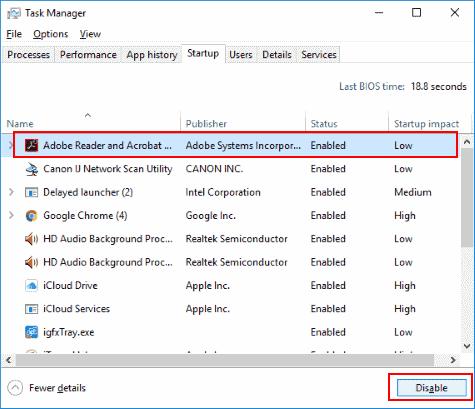
Adobe Reader è un ottimo lettore di PDF ma non è necessario essere sui programmi di avvio. La disabilitazione dal programma di avvio è sicura e non influirà sul sistema.
Esistono molti altri programmi che non sono necessari per l’avvio, ma quelle app sono un po ‘difficili da identificare.
I programmi sopra menzionati possono essere facilmente identificati ma come identificare altri programmi di avvio che sono sicuri da disabilitare.
Continua a leggere l’articolo e sarai in grado di identificare i programmi di avvio che sono sicuri da disabilitare.
Come identificare quali programmi di avvio sono sicuri da disabilitare?
Ogni volta che guardi Task Manager, msconfig, Registry o in qualsiasi altra posizione, diventa difficile per i programmi se devono caricare o no.
Ecco alcuni suggerimenti per identificare i programmi di avvio che consentono di determinare se è possibile caricare il programma o meno.
Per determinare quale programma di avvio, è necessario cercarli in base al nome del file e cercare il nome file. Se conosci il nome file, sul programma di avvio cercali.
Se non sei in grado di identificare il nome file, segui i passaggi sotto indicati per determinare il nome file che utilizza Task manager, msconfig, Registro di Windows 10.
- Registro di Windows
- Gestore dei processi di Windows
- msconfig- Configurazione del Sistema
1: Configurazione del sistema – msconfig
Nota: il programma di avvio è stato spostato in Task Manager da Configurazione di sistema.
- Per aprire Configurazione del sistema è possibile digitare msconfig nella casella Esegui.
- Quando appare la finestra di configurazione del sistema, fare clic sulla scheda di avvio
- Ora, trova il nome del file indicato di seguito:
C: \ Programmi \ Realtek \ Audio \ HDA \ RAVCpl64.exe -s
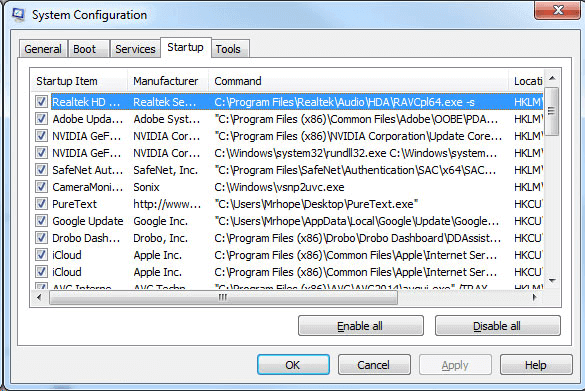
- Ecco l’esempio del nome del file “RAVCpl64.exe” e quando vedi la ricerca e identifichi lo scopo del programma che si trova sul computer.
Suggerimenti: quasi tutti i programmi di avvio sono file eseguibili, il che significa che hanno un’estensione di file .exe.
- Esistono molti programmi di avvio nella configurazione del sistema che contengono opzioni di comando come “-s” o “/ c”, anche queste opzioni devono essere incluse nella ricerca.
Facendo questi passi scoprirai qual è lo scopo di quel programma sul tuo computer e se è sicuro disabilitarlo o meno.
2: registro di Windows
Nota: apportare modifiche improprie nel Registro di sistema può causare molti problemi di registro nel sistema. Quindi, fai attenzione mentre esegui questi passaggi.
- Per aprire il registro premere il tasto Windows + R
- Digitare Regedit e fare clic su OK
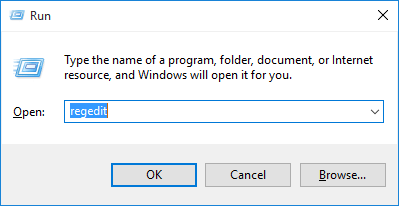
- Questo aprirà il registro. Ora, è necessario cercare il percorso mostrato di seguito.
HKEY_LOCAL_MACHINE \ SOFTWARE \ Microsoft \ Windows \ CurrentVersion \ Run
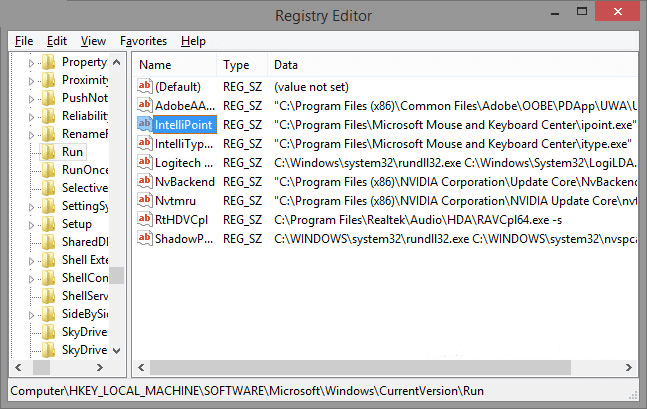
- Vedrai uno o più programmi quando esegui la cartella ogni volta che si avvia Windows.
- Dopo aver espanso la colonna Dati, otterrai il valore completo del percorso del file per IntelliPoint.
C: \ Programmi \ Microsoft Mouse and Keyboard Center \ ipoint.exe
Questo è un esempio di “ipoint.exe” che è un nome file che si utilizza nella ricerca e nell’identificazione dello scopo del programma in un computer.
Dopo aver identificato lo scopo del programma, puoi vedere se è sicuro disabilitarlo o meno.
3: Task Manager di Windows
Negli utenti di Windows 10 è semplice identificare lo scopo dei programmi nel Task Manager di Windows in quanto ci sono molte schede come Processi, Prestazioni, Cronologia app, Avvio, Utenti, Dettagli, Servizi.
Per gli utenti di Windows 8 è possibile visualizzare i programmi di avvio che si avviano all’avvio dei computer, nonché abilitare e disabilitare i programmi di avvio, è sufficiente fare clic sul nome e fare clic sulle proprietà.
Dovrai fare clic con il tasto destro su WhatPulse e quindi selezionare le sue proprietà dal nome del file “whatpulse.exe”.
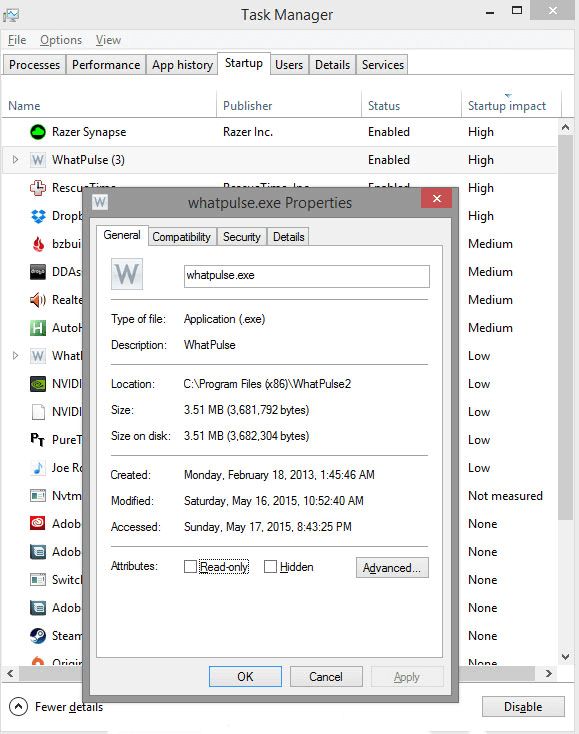
Quindi è necessario cercare il nome del file e quindi identificare quali sono gli scopi di quel programma sul sistema. E seleziona per disabilitarlo o meno.
Ora, che hai imparato a identificare quali programmi di avvio sono sicuri da disabilitare, puoi semplicemente disabilitarli seguendo i passaggi indicati di seguito.
Come disabilitare di avvio programmi Windows 10?
Per rimuovere i programmi di avvio di Windows 10, i passaggi sono molto semplici. Seguili uno per uno e diminuisci il tempo di caricamento di Windows.
- Per disabilitare i programmi, aprire il Task Manager
- Premi CTRL + SHIFT + ESC oppure puoi fare clic con il tasto destro sulla barra delle applicazioni nell’angolo in basso e selezionare Task Manager
- Selezionare la scheda di avvio nella finestra del task manager
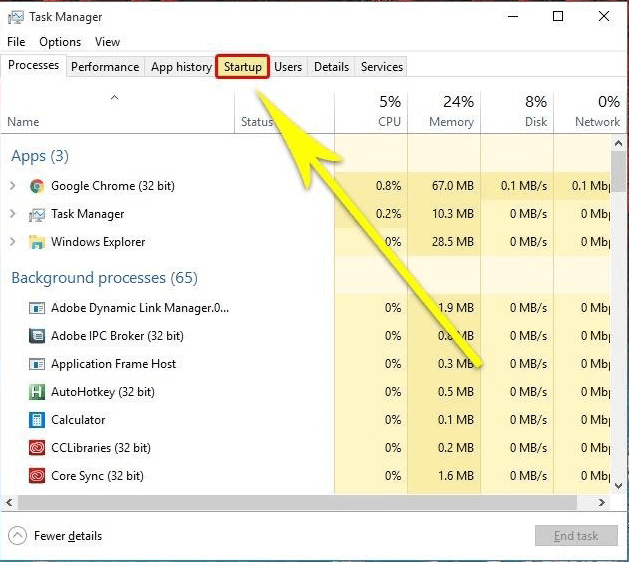
- Un elenco di programmi apparirà sullo schermo
- Scegliere i programmi che non sono più in uso e quelli che hanno un impatto di avvio elevato
- Selezionare quei programmi e fare clic su disabilita
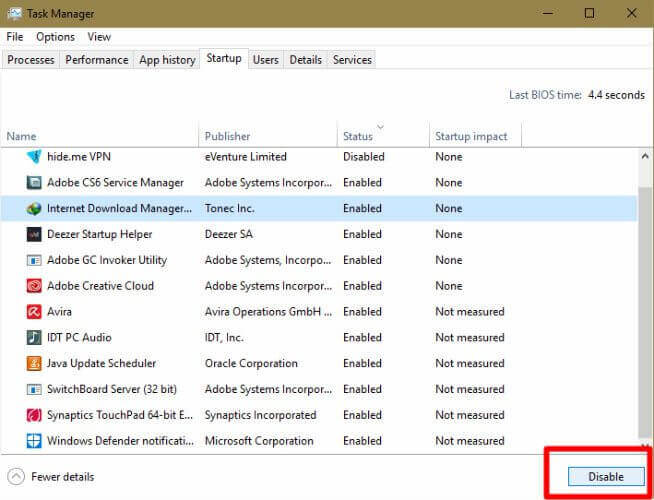
I programmi selezionati sono disabilitati, è possibile riavviare il computer e vedere se il tempo di caricamento diminuisce o meno.
Controlla il tuo Windows PC /Laptop Salute
Ci sono molte ragioni per cui il tuo PC / laptop Windows si ammala. O a causa di alcuni errori che compaiono o i file di sistema vengono danneggiati.
Per verificare lo stato di Windows, prova a scansionarlo con lo PC Riparazione Strumento. Questo strumento eseguirà la scansione del sistema una volta, rileverà errori come DLL, registro, BSOD, gioco, aggiornamento, molti altri e li risolverà automaticamente.
Accelererà anche Windows rendendolo proprio come uno nuovo.
Ottieni PC Riparazione Strumento per controllare lo stato del tuo PC o laptop Windows
Avvolgendo
Va bene… tutto riguardava i programmi di avvio che sono sicuri da disabilitare.
Qui ho indicato l’elenco dei programmi di avvio, come identificare i programmi di avvio che sono sicuri e come disabilitare i programmi di avvio in Windows10.
Esaminali e disabilita tutti i programmi di avvio non necessari che richiedono tempo di avvio e rallentano il computer.
Spero che questo articolo ti sia piaciuto e che risulti essere informativo per te e che ti aiuti a risolvere le tue domande.
Hardeep has always been a Windows lover ever since she got her hands on her first Windows XP PC. She has always been enthusiastic about technological stuff, especially Artificial Intelligence (AI) computing. Before joining PC Error Fix, she worked as a freelancer and worked on numerous technical projects.